Schauen Sie sich die Themenartikel 2 Möglichkeiten zum Zurücksetzen des Windows 10-Passworts ohne Datenverlust in der Kategorie an: Ar.taphoamini.com/wiki bereitgestellt von der Website ar.taphoamini.
Weitere Informationen zu diesem Thema 2 Möglichkeiten zum Zurücksetzen des Windows 10-Passworts ohne Datenverlust finden Sie in den folgenden Artikeln: Wenn Sie einen Beitrag haben, kommentieren Sie ihn unter dem Artikel oder sehen Sie sich andere Artikel zum Thema 2 Möglichkeiten zum Zurücksetzen des Windows 10-Passworts ohne Datenverlust im Abschnitt „Verwandte Artikel an.
Es ist seit seiner Veröffentlichung eine wegweisende Version des Windows-Betriebssystems. Aufgrund der beispiellosen Leistung von Windows 10 wurden mehrere optimistic Bewertungen von Servern und Websites aktualisiert. Allerdings kursieren im Internet auch viele beunruhigende Nachrichten, dass Windows 10 in letzter Zeit vielen Nutzern große Probleme bereitet. Trotz seiner fortschrittlichen Leistung und hervorragenden grafischen Benutzeroberfläche fehlt es an Bequemlichkeit, das System zu öffnen, wenn Sie Ihr Passwort vergessen. Dies ist unter anderem eines der häufigsten Probleme, unter denen die meisten Benutzer leiden.
Grundsätzlich werden wir in diesem Artikel einige Lösungen diskutieren, die das Problem in kürzester Zeit lösen würden, wenn Sie die unten angegebenen Richtlinien befolgen.
Table of Contents
Setzen Sie das Windows 10-Passwort mit LCP zurück
LCP ist ein erstaunlicher kostenloser Windows-Passwort-Cracker, mit dem Sie Ihr vergessenes Passwort in nur wenigen einfachen Schritten wiederherstellen können. Wenn Sie mehr über die Funktion des Geräts erfahren möchten, lesen Sie bitte die folgenden Schritte:
1. Schritt. Laden Sie die LCP-Programmdateien direkt aus dem Internet herunter und installieren Sie sie ordnungsgemäß auf einem gesperrten Computer mit einem anderen lokalen Benutzerkonto.
Schritt 2. Öffnen Sie nun das LCP-Tool und klicken Sie im Hauptfenster auf die Symbolleiste „Importieren“.
Schritt 3 Wählen Sie „Aus SAM-Datei importieren…“ aus dem Dropdown-Menü. und Sie werden aufgefordert, die entsprechende SAM-Datei für das Konto des Zielbenutzers zu finden.
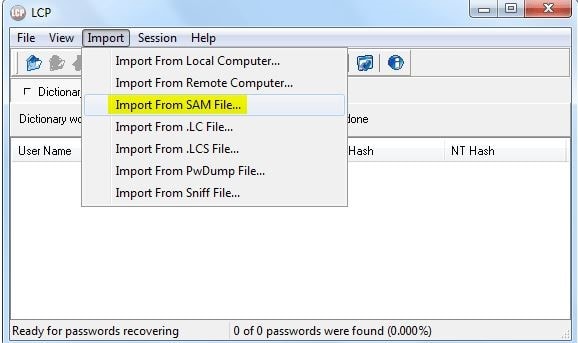
Schritt 4. Deaktivieren Sie als Nächstes das Kontrollkästchen „Zusätzliche Verschlüsselung wird verwendet“ und klicken Sie auf „OK“, um fortzufahren.
Schritt 5. Jetzt zeigt das Tool automatisch alle auf dem Computer registrierten Konten an. Wählen Sie das spezifische Benutzerprofil aus und klicken Sie auf die Pfeilschaltfläche in der Symbolleiste. Der Passwortwiederherstellungsprozess wird in Kürze beginnen.
Schritt 6. Wenn der Kennwortwiederherstellungsprozess abgeschlossen ist, wird das Kennwort in der Spalte „NT-Kennwort“ neben der Spalte „LM-Kennwort“ ausgefüllt.
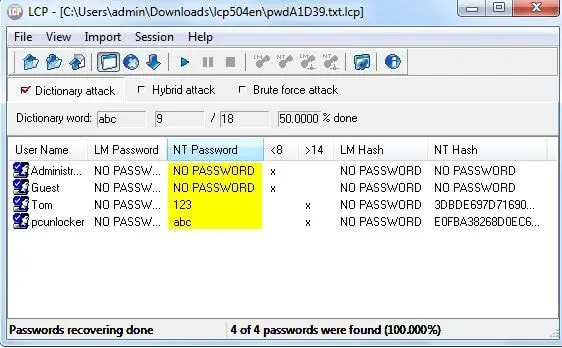
GEGEN:
- Das Verfahren ist für einen Benutzer, der mit dem Kennwortwiederherstellungsmechanismus nicht vollständig vertraut ist, sehr schwierig.
- Es ist nicht mit den neuesten Versionen des Windows-Betriebssystems wie 2012 oder 2016 kompatibel.
Setzen Sie das Windows 10-Passwort mit TunesBro WinGeeker zurück
In diesem Abschnitt aktivieren wir das Tool zum Zurücksetzen des Passworts Tunes Bro WinGeeker Gerätein intestine ausgestattetes Dienstprogramm zum Zurücksetzen des Windows 10-Passworts.
Neben all den Tricks, die zum Zurücksetzen des Windows-Passworts verwendet werden, hat dieses Tool große Vorteile gegenüber anderen Wiederherstellungstools, z. B. dass das Betriebssystem nicht neu installiert wird und Systemdateien nicht verloren gehen. Es warfare immer unmarkiert. Option 1 hat sich als große Hilfe in Zeiten der Verzweiflung und für Millionen von Internetnutzern erwiesen.
Hauptmerkmale von TunesBro WinGeeker:
- Die Wiederherstellungs-Disc kann auf zwei Arten erstellt werden: USB-Stick oder CD / DVD.
- Es kann jedes Passwort für Windows OS-XP / 7/8/10 zurücksetzen.
- Stellt alle Kontotypen wieder her, unabhängig davon, ob es sich um Administrator- oder Domänenkonten handelt.
- Es bietet die Option für ein lebenslanges Upgrade.
- Kompatibel mit allen Festplatten: SATA, HDD, IDE, SSD usw.
Voraussetzungen Tunes Bro WinGeeker verwenden:
- Ein funktionierender Computer.
- Leere Startdiskette.
- nächste Tunes Bro WinGeeker Installationsdatei.
Folgen Sie den unteren Schritten:
1. Schritt. Laden Sie die ausführbare TunesBro WinGeeker-Datei herunter und installieren Sie sie Schritt für Schritt auf einem Arbeitscomputer.
Schritt 2. Klicken Sie mit der rechten Maustaste auf das Gerätesymbol und wählen Sie „Als Administrator ausführen“ für Administratorrechte.
Schritt 3 Legen Sie den Rohling in das Gerät ein und führen Sie das Programm aus. Wählen Sie einfach USB oder CD/DVD als Medientyp aus, wenn Sie dazu aufgefordert werden.
Schritt 4. Klicken Sie auf „Auf USB brennen“, um die ISO-Datei auf das USB-Laufwerk zu brennen. Nach Abschluss benachrichtigen wir Sie mit der Meldung „Registrierung erfolgreich“.
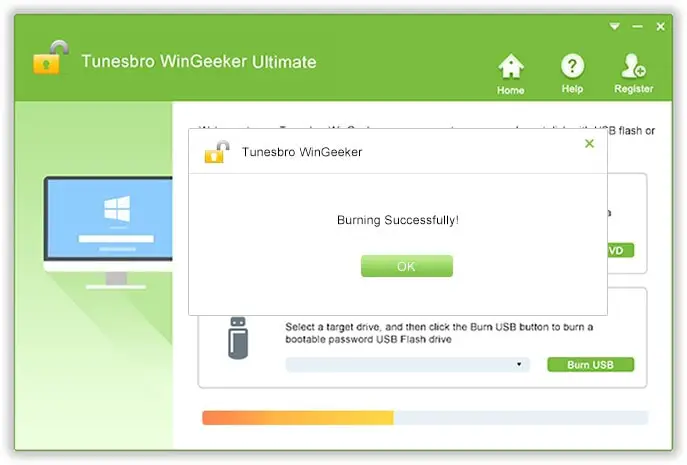
Schritt 5. Schalten Sie es aus und legen Sie die Disc erneut in den gesperrten Computer ein.
Schritt 6. Starten Sie den Computer und geben Sie die angegebenen Tasten ein, um das „BIOS“-Einstellungsmenü entsprechend der Computermarke aufzurufen, und wählen Sie dann die Option „USB oder CD/DVD“ aus dem BOOT-Menü.
Schritt 7. Wählen Sie das gesperrte Konto aus und klicken Sie auf Passwort zurücksetzen und Zurücksetzen, um den Vorgang fortzusetzen.
(*2*)
Nach dem Neustart des Systems wird Ihnen der Zugang ohne Passwortabfrage gewährt.
Fazit:
Das Zurücksetzen von Computerkennwörtern warfare schon immer eine Herausforderung, es sei denn, Sie wissen genau, wie Sie Ihr System pflegen müssen, um weitere Katastrophen zu vermeiden. Glücklicherweise haben wir ein gutes Tool wie PassCue, das der sicherste Weg ist, das Windows 10-Passwort zurückzusetzen https://www.tunesbro.com/reset-windows-10-password.html, um dieses Problem zu lösen. Getestet mit allen Desktop- und Laptop-Marken wie Dell, ASUS, HP, Lenovo und mehr.
Einige Bilder zum Thema 2 Möglichkeiten zum Zurücksetzen des Windows 10-Passworts ohne Datenverlust
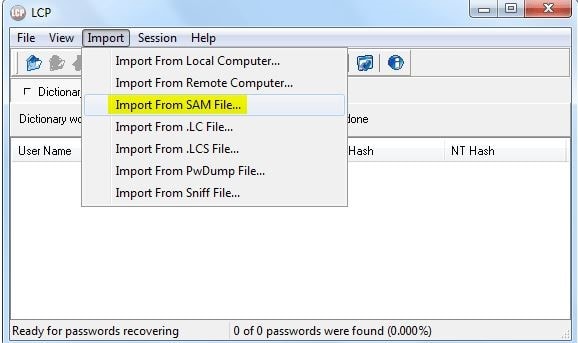
Einige verwandte Schlüsselwörter, nach denen die Leute zum Thema suchen 2 Möglichkeiten zum Zurücksetzen des Windows 10-Passworts ohne Datenverlust
#Möglichkeiten #zum #Zurücksetzen #des #Windows #10Passworts #ohne #Datenverlust
Weitere Informationen zu Schlüsselwörtern 2 Möglichkeiten zum Zurücksetzen des Windows 10-Passworts ohne Datenverlust auf Bing anzeigen
(*8*)
Die Anzeige von Artikeln zum Thema 2 Möglichkeiten zum Zurücksetzen des Windows 10-Passworts ohne Datenverlust ist beendet. Wenn Sie die Informationen in diesem Artikel nützlich finden, teilen Sie sie bitte. vielen Dank.
